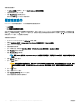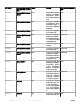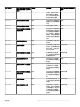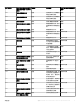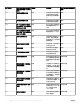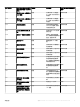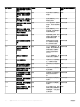Users Guide
若要手動重設警示:
1 在 Actions (動作) 功能表中,按一下 Health Explorer (健全狀況總管)。
2 在要關閉的警示上按一下右鍵。
3 選取 Reset Health (重設健全狀況)。
警示會從 PRO Tip (PRO 提示) 視窗中消失。
覆寫復原動作
PRO Pack 5.0 支援兩種復原動作。下列旗標值會觸發個別復原動作:
• 1:用於移轉
• 2:用於將伺服器置於限制模式
您可以透過變更預設復原動作旗標值覆寫預設復原動作。例如,使用 Operations Manager 主控台中提供的覆寫選項,將旗標值從 2
變更至 1 。將預設值覆寫為 1,並執行 PRO 提示之後,復原動作會從主機觸發虛擬機器的移轉。若您輸入 1 和 2 以外的任何其他值,
將無法執行 PRO 提示,而且會顯示錯誤訊息。
若要覆寫該復原動作:
1 在 Operations Manager 中按一下 Authoring (撰寫) 標籤。
2 瀏覽至 Authoring (製作) > Management Pack Objects (管理套件物件) > Monitors(監視)
3 搜尋 Dell PRO Pack 顯示器。
4 選取要覆寫的顯示器。
5 按一下滑鼠右鍵,然後選取 Overrides (覆寫) > Override Recovery (覆寫復原) > <monitor> (監視)。
6 選取 Override (覆寫) 核取方塊。
7 變更 Override Value (覆寫值)。
註: 選取 Enable (啟用)時,Operations Manager 會自動執行單位監視。因為這涉及 VMM 移轉,應該相應地檢查和設定
數值。
8 選取 Enforce (強制) 選項。
9 按一下 Apply (套用)。
警示: 將設定儲存於預設管理套件,並在 PRO Pack 和管理套件之間建立相依性。當您移除或刪除 PRO Pack 時,您也
必須刪除預設的管理套件,因為其中包含 Operations Manager 的預設設定。因此,建議您使用新的管理套件儲存設
定。
10 按一下 OK (確定)。
11 產生一個警示和 PRO 提示。
12 選取 Implement PRO Tip (執行 PRO 提示)。
這可以驗證覆寫的復原動作是否成功。
12
使用 Dell EMC Server Performance Resource Optimization Pack